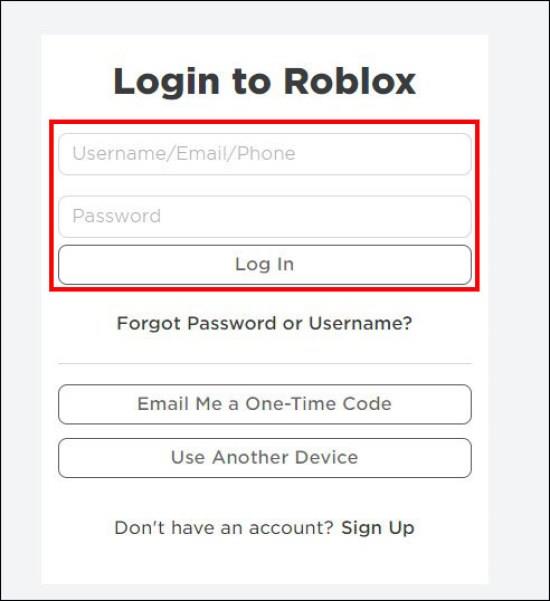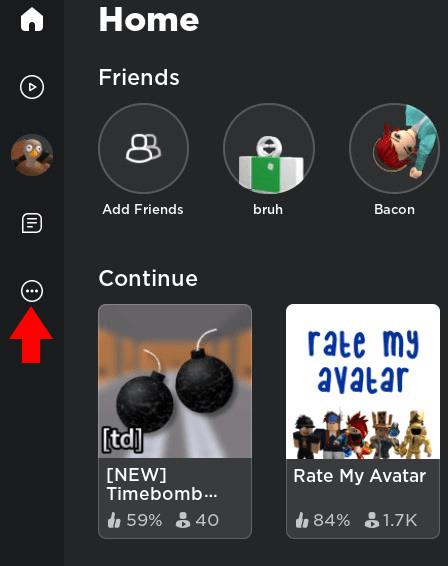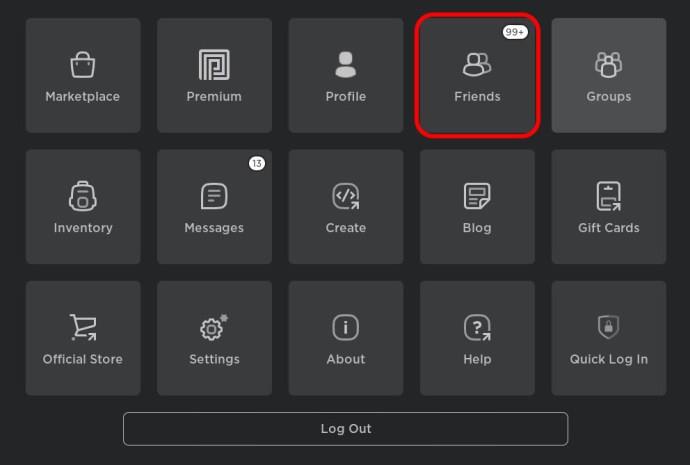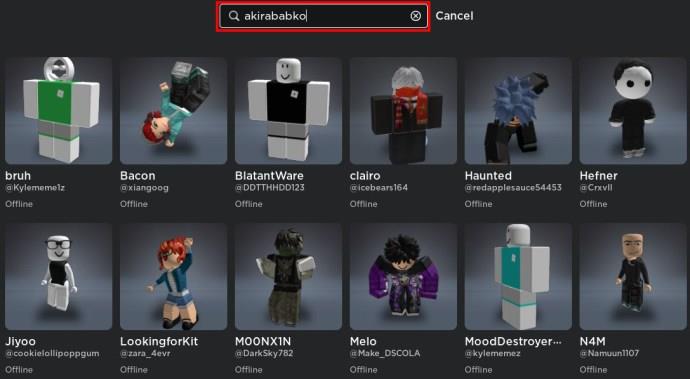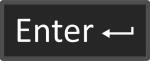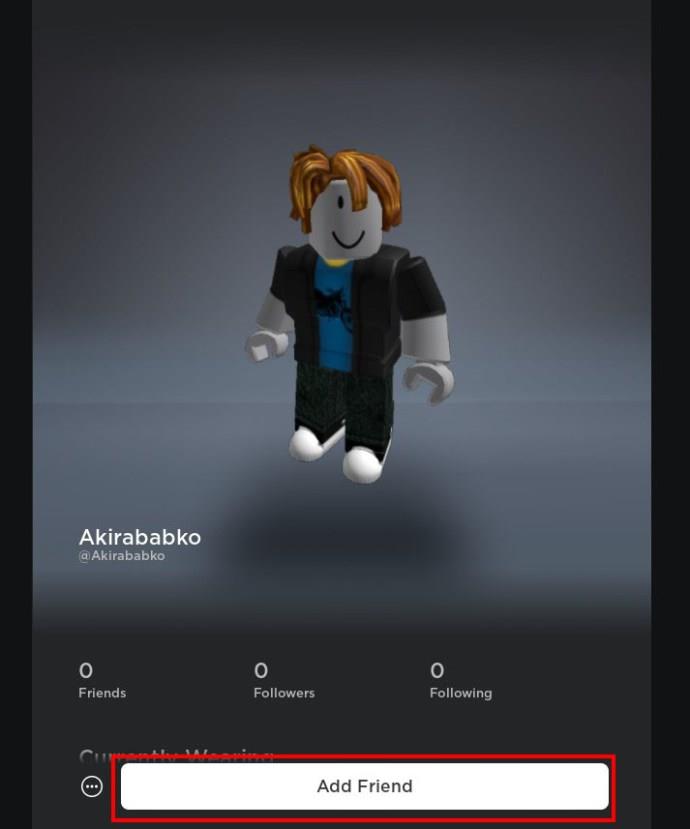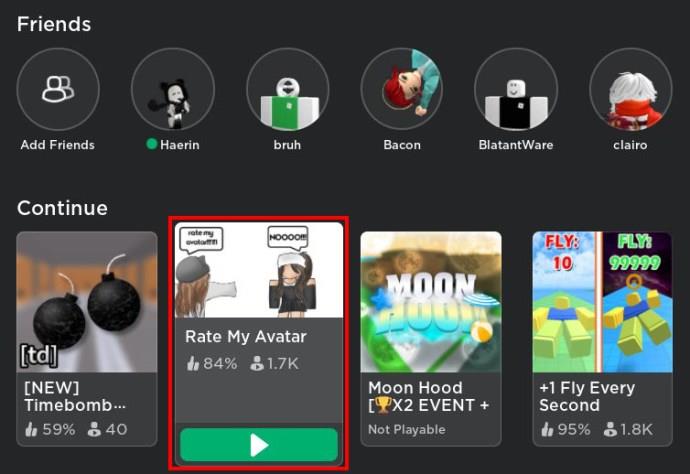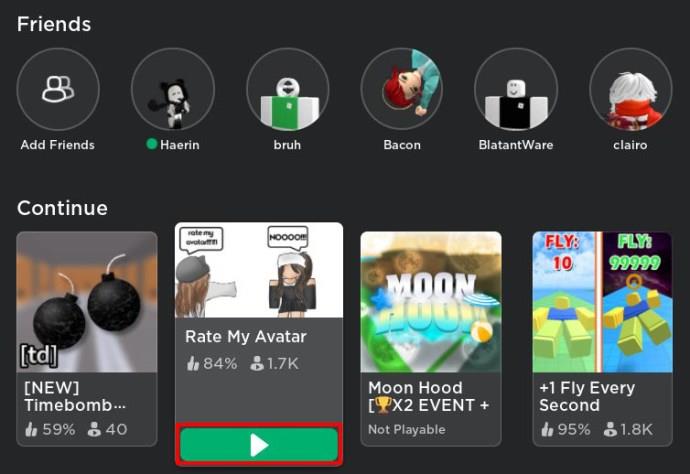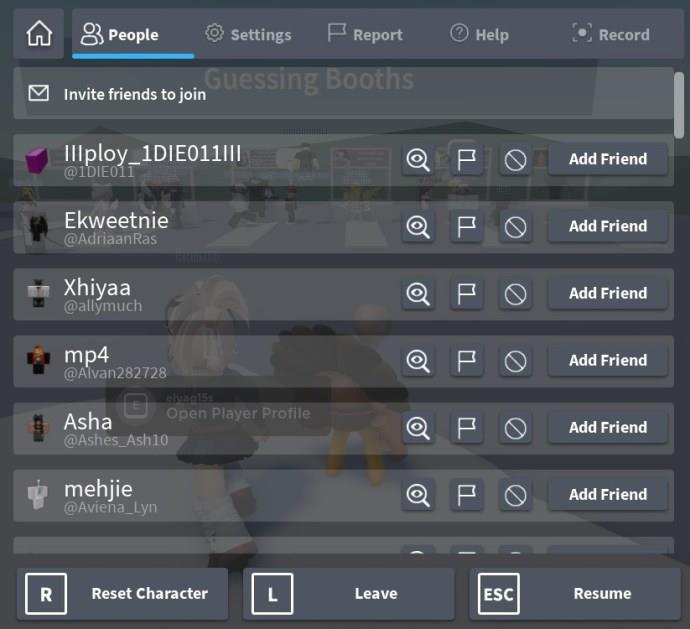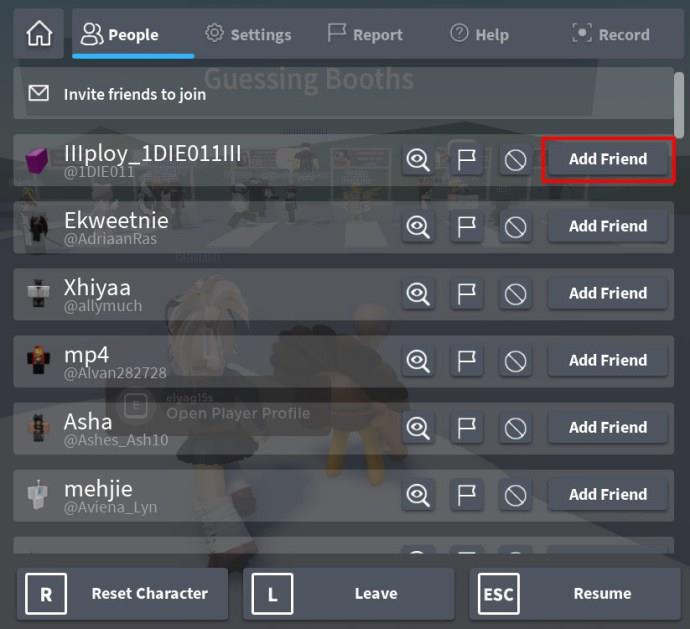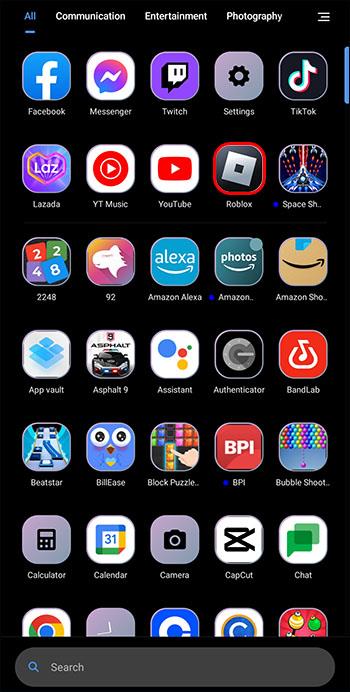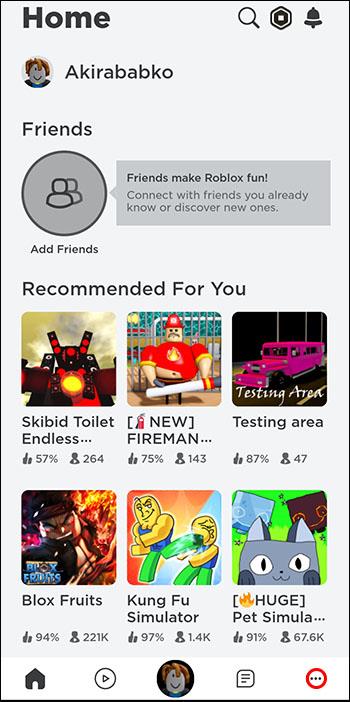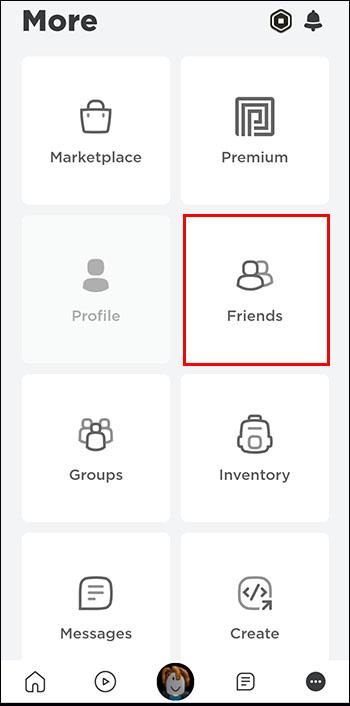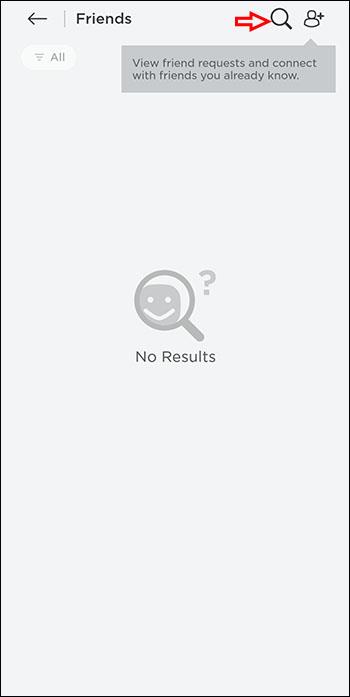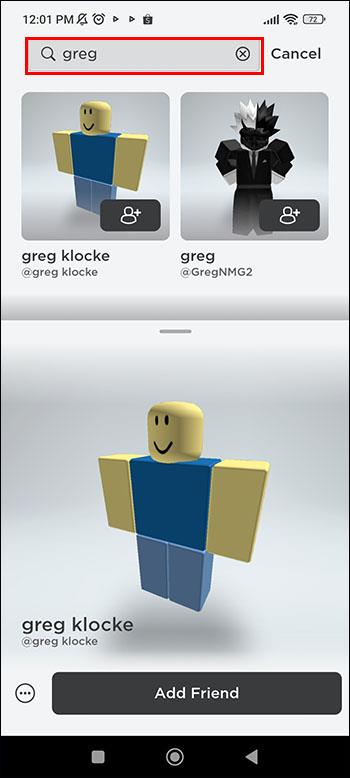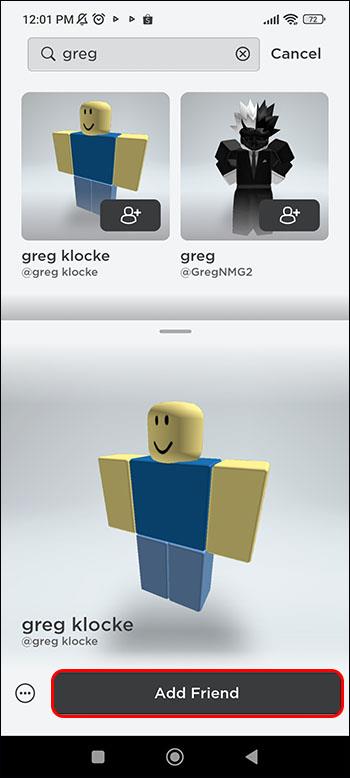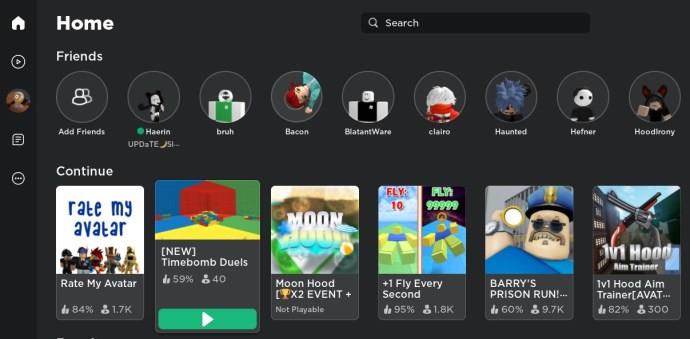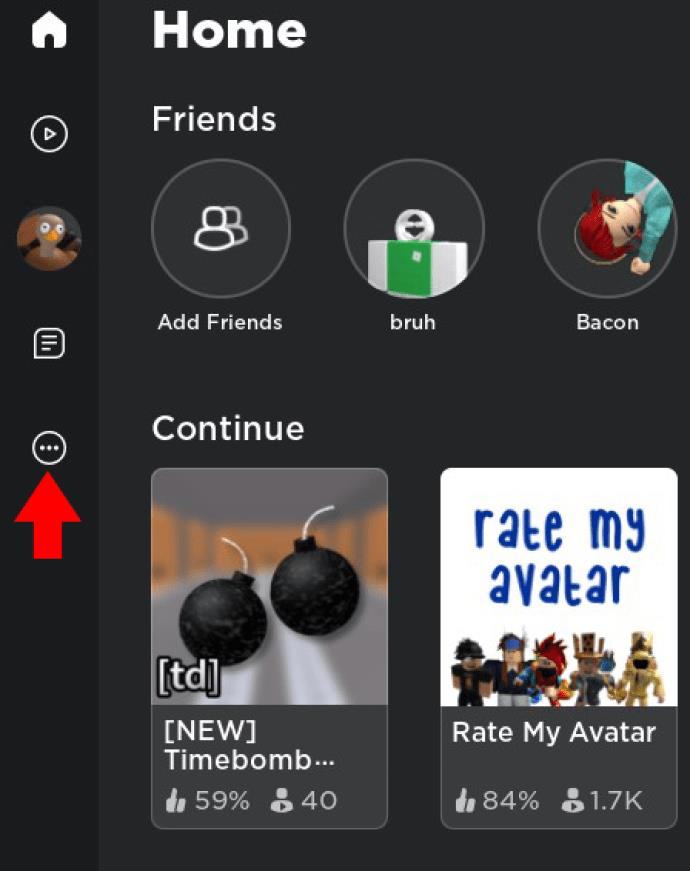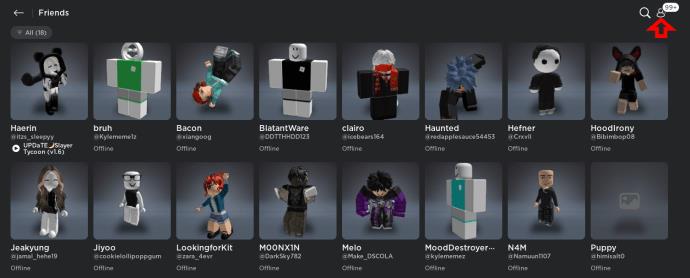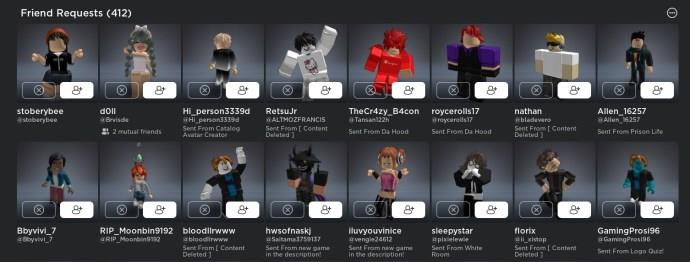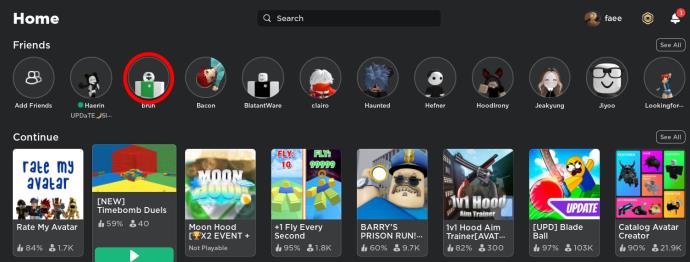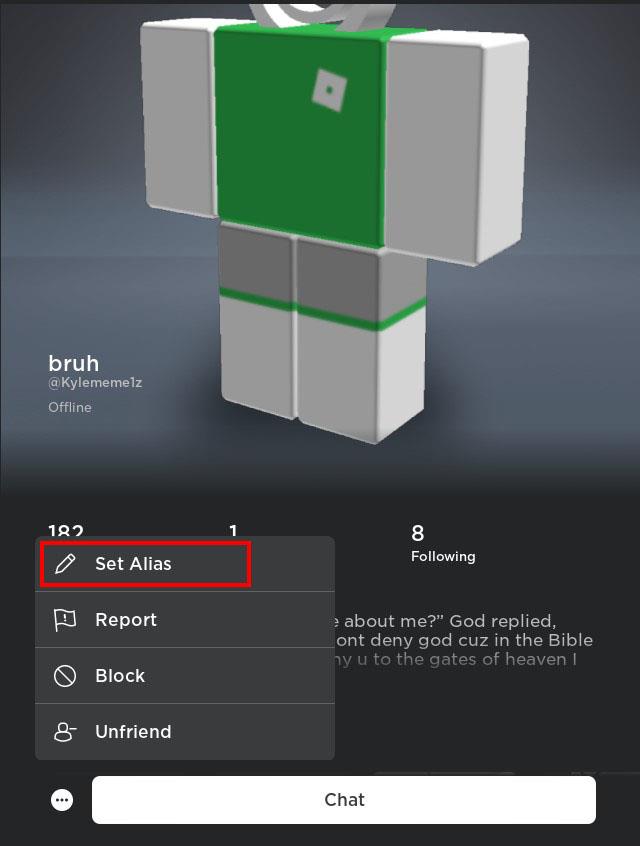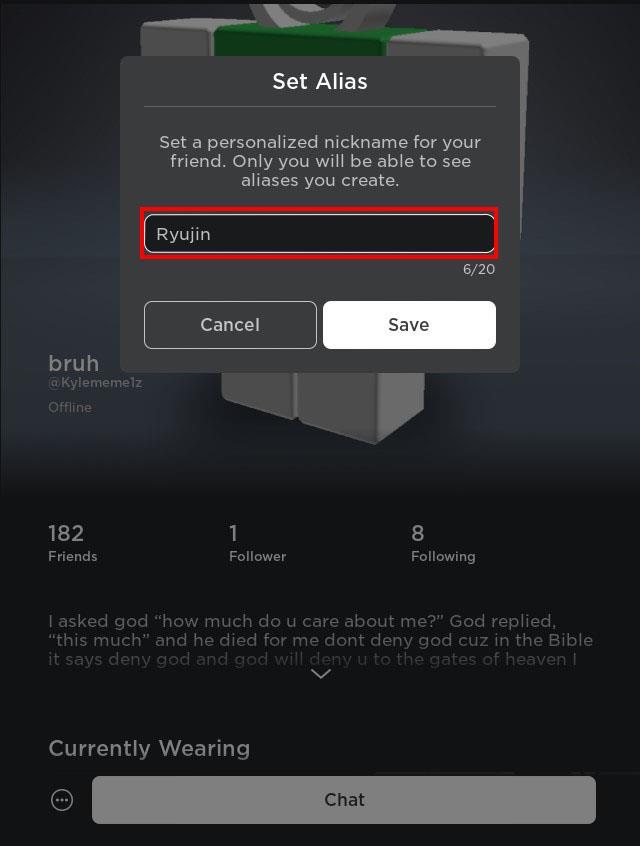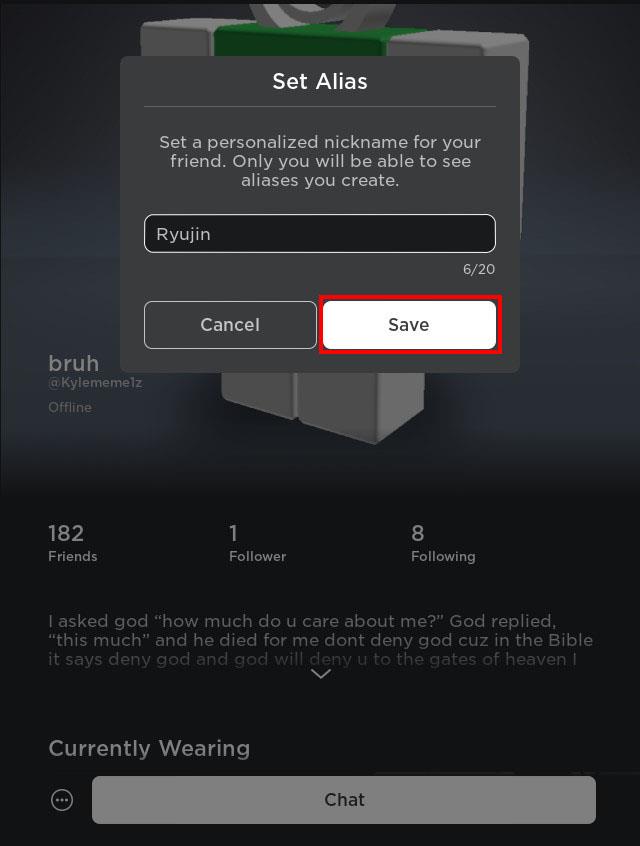Roblox piedāvā radošus un unikālus veidus, kā radīt pasaules. Ja vēlaties dalīties ar savu spēļu pieredzi Roblox un jebkurā no tā spēlēm, drauga pievienošana ir pareizais veids. Varat pievienot draugus pakalpojumā Roblox dažādos veidos atkarībā no ierīces. Turklāt varat pievienot ikvienu, ar kuru vēlaties spēlēt, sākot ar draugiem no reālās dzīves līdz kādam, ar kuru satikāties spēlējot.

Pievienojot draugus pakalpojumā Roblox, varat izbaudīt kopā spēlēšanu vienā serverī, vairāku spēlētāju Roblox vai vienkārši tērzēt un iepazīt vienam otru, izpētot pasaules. Lasiet tālāk, lai uzzinātu, kā pievienot draugus Roblox datorā, konsolē vai mobilajā ierīcē.
Draugu pievienošana vietnē Roblox
Ja vēlaties izbaudīt Roblox ar draugiem, varat tos pievienot, meklēšanas pogā ierakstot viņu lietotājvārdu un nosūtot draudzības pieprasījumu. Pārvietošanās uz meklēšanas pogu un drauga pievienošana atšķiras atkarībā no jūsu ierīces.
Draugu pievienošana datorā
Ja spēlējat datorā, varat iegūt jaunus draugus un nosūtīt drauga pieprasījumu no Roblox mājaslapas vai spēles laikā. Šādi varat pievienot kādu no spēļu platformas:
- Atveriet mājas lapu un piesakieties.
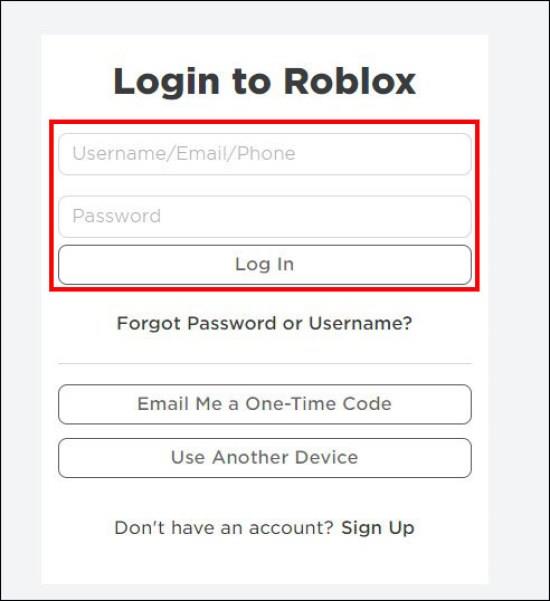
- Pieskarieties trim horizontālajām līnijām, lai atvērtu izvēlni, kas tiks atvērta ekrāna kreisajā pusē.
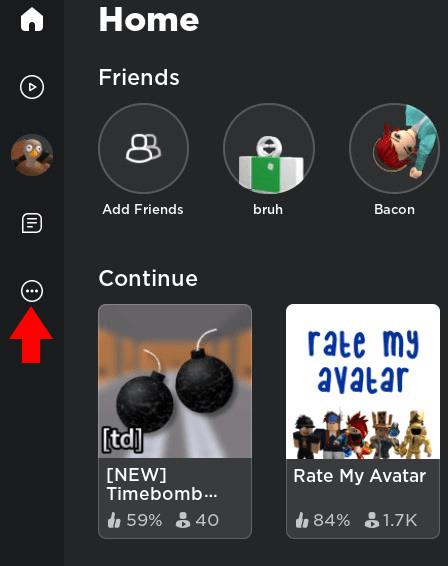
- Noklikšķiniet uz opcijas "Draugi".
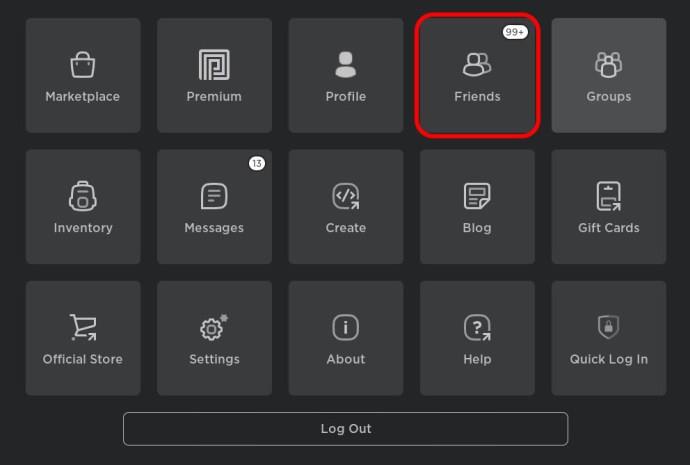
- Ierakstiet sava drauga vārdu meklēšanas lodziņā ekrāna augšdaļā.
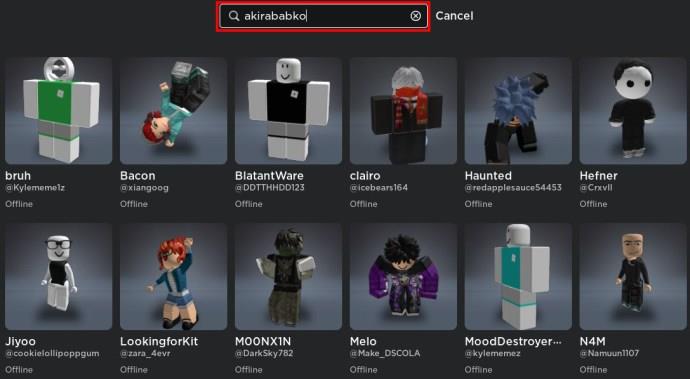
- Noklikšķiniet uz "Enter".
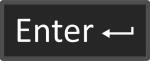
- Pieskarieties “Pievienot draugu”, kad opciju sarakstā atrodat to, kuru vēlaties pievienot.
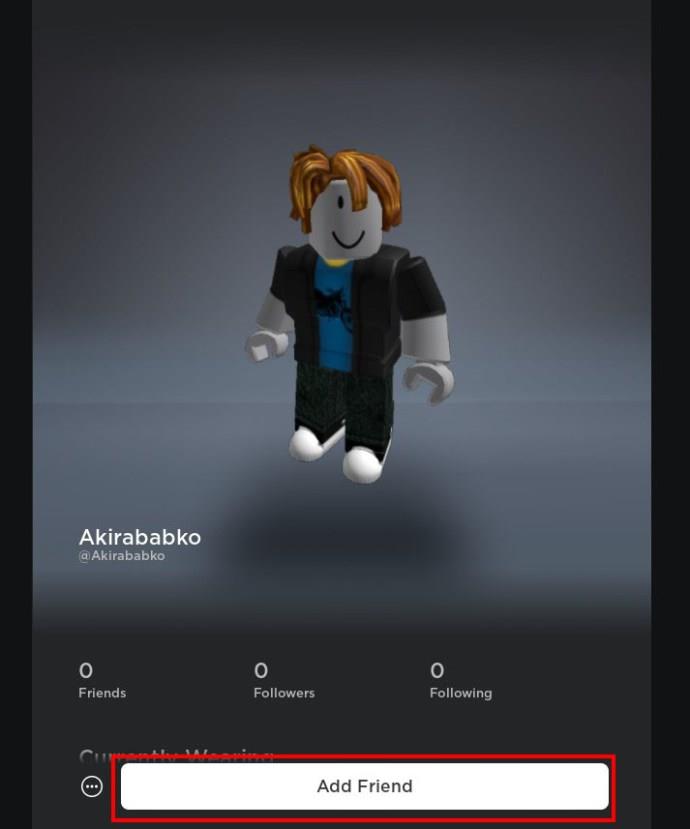
Ievadot drauga segvārdu, ir svarīgi to meklēt sadaļā “Cilvēki”. Pēc lietotāja lietotājvārda ievadīšanas meklēšanas joslā tiks parādītas daudzas iespējas, piemēram, Experiences, Avatar Shop, Groups, Creator Marketplace un People.
Vēl viens veids, kā pievienot draugus datorā, izmantojot Roblox, ir nosūtīt viņiem pieprasījumus spēlē. Tas ir vienkāršs veids, kā paplašināt savu draugu sarakstu, tādēļ, ja satiekat jaunu spēlētāju un vēlaties turpināt spēlēt ar viņu, varat tos pievienot uzreiz. Lūk, kā jūs varat turpināt to:
- Noklikšķiniet uz spēles, kuru vēlaties spēlēt.
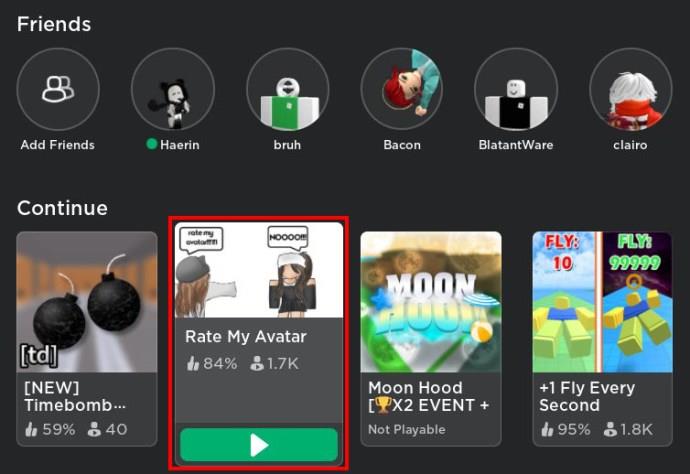
- Pievienojieties serverim.
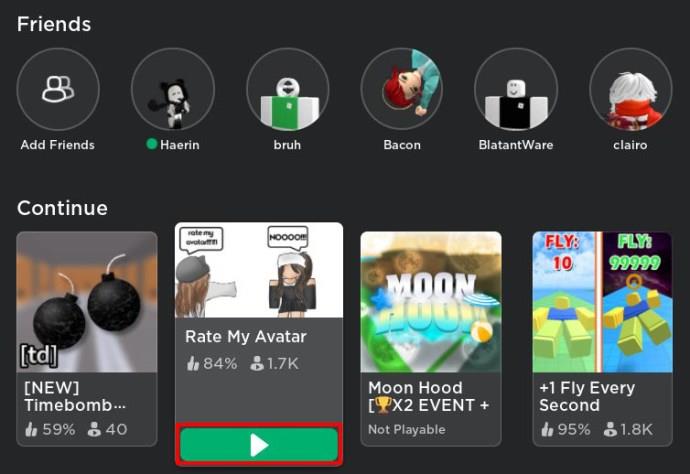
- Spēles laikā pieskarieties tastatūras pogai Esc.

- Izvēlnē noklikšķiniet uz sadaļas “Spēlētāji”.
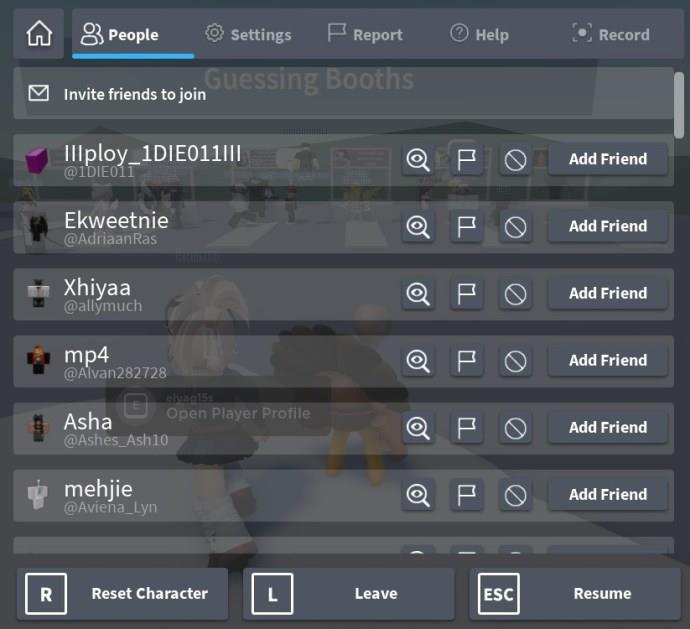
- Blakus lietotāja segvārdam noklikšķiniet uz opcijas “Pievienot draugu”.
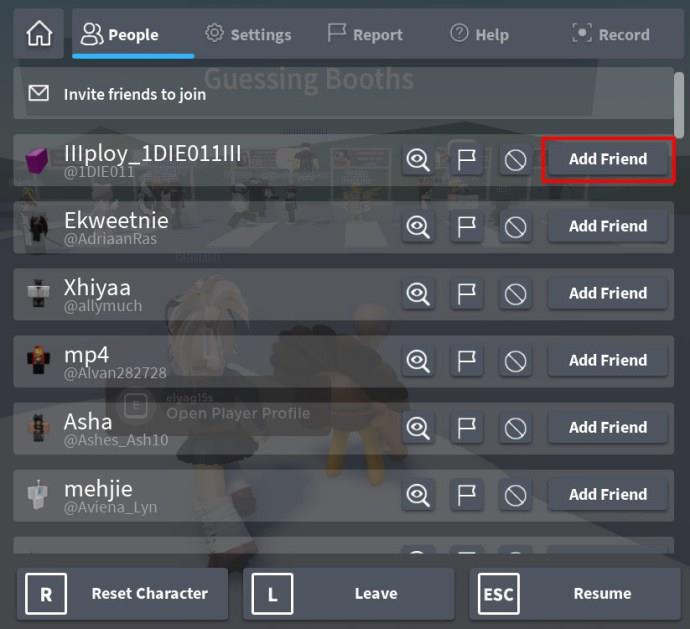
Draugu pievienošana mobilajā tālrunī
Varat arī pievienot jaunus draugus, izmantojot savu mobilo ierīci. Varat pievienot draugus no Roblox mājaslapas, ja izmantojat Android, iPhone vai jebkuru citu mobilo tālruni. To var izdarīt šādi:
- Atveriet Roblox Mobile.
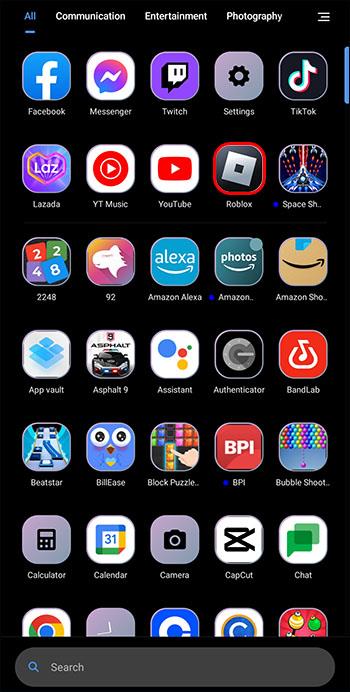
- Noklikšķiniet uz ikonas ar trim horizontāliem punktiem ekrāna apakšā.
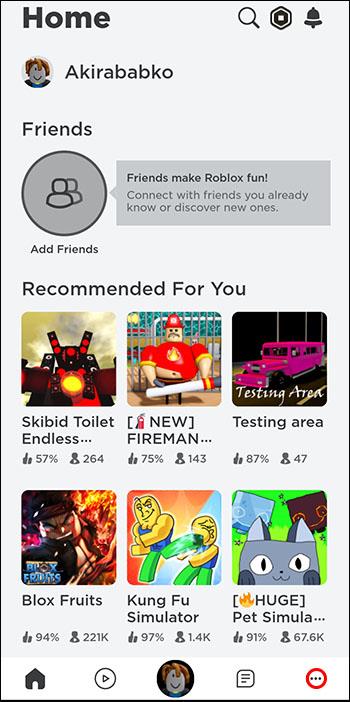
- Pieskarieties opcijai “Draugi”.
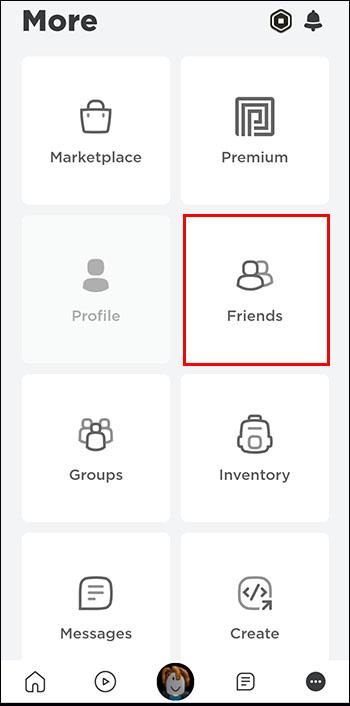
- Pieskarieties meklēšanas funkcijas ikonai.
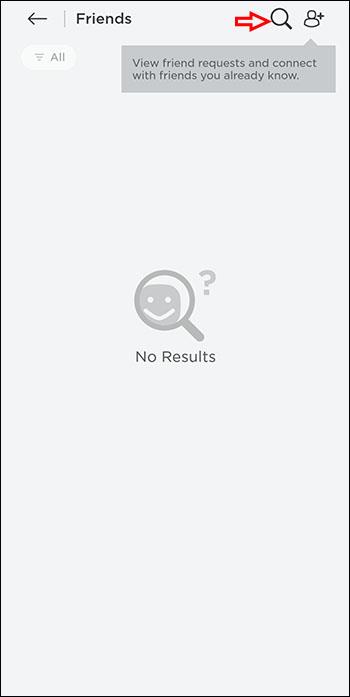
- Ievadiet tās personas vārdu, kuru vēlaties pievienot.
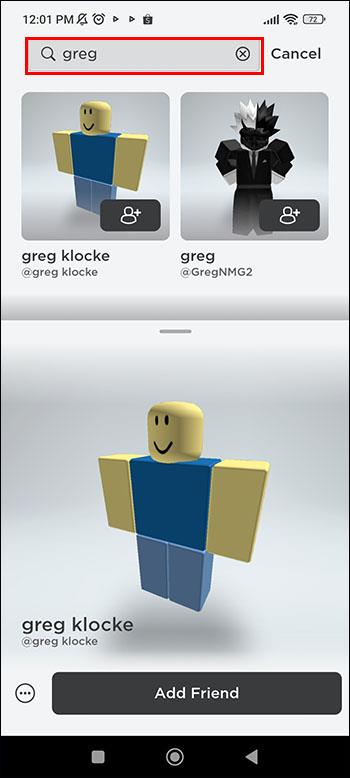
- Atlasiet “Atgriezties”, ja izmantojat iOS ierīci. Vai arī pieskarieties pogai ar horizontālo bultiņu uz tastatūras, ja izmantojat Android mobilās ierīces.
- Tiks parādīti cilvēki ar tādu pašu segvārdu, kādu ievadījāt. Atlasiet vajadzīgo personu un pieskarieties “Pievienot”.
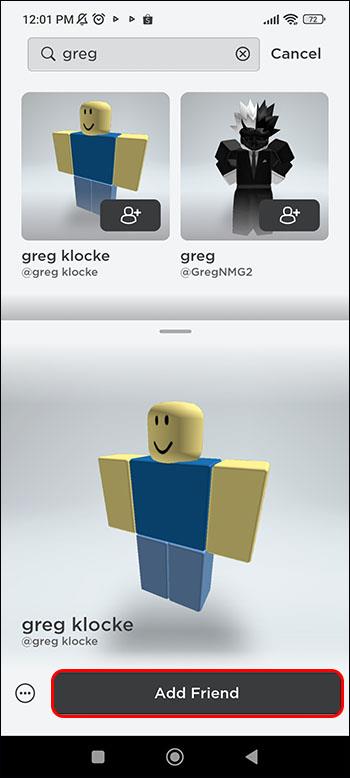
Ja esat veiksmīgi izpildījis šīs darbības, zem drauga vārda “Pievienot” vietā tiks rādīts “Gaida”.
Draugu pievienošana konsolē
Pašlaik vienīgā konsole, kurā varat izmantot Roblox, ir Xbox, taču nav tieša veida, kā no tā pievienot draugus. Ja spēlējat ar Xbox, jūs varat redzēt visus draugus sadaļā "Draugi", bet nav pogas "Pievienot draugu". Tomēr tam ir risinājums. Varat atvērt Microsoft Edge savā konsolē un pievienot Roblox draugus no turienes.
- Atveriet Xbox informācijas paneli.
- Atlasiet opciju “Manas spēles un lietotnes”.
- Dodieties uz "Skatīt visu".
- Atveriet savas lietotnes.
- Atrodiet pārlūkprogrammu Microsoft Edge un atveriet to.
- Atveriet Roblox mājas lapu un piesakieties.
- Dodieties uz izvēlni un atlasiet “Draugi”.
- Ierakstiet tās personas segvārdu, kuru vēlaties pievienot.
- Meklējiet tos sadaļā Cilvēki.
- Noklikšķiniet uz "Pievienot draugu" zem sava drauga vārda.
Jūs nevarat noklikšķināt uz tās pašas pogas, lai atceltu drauga pieprasījumu, ja to nosūtāt nepareizai personai. Tomēr, ja tas notiks, otrs spēlētājs, iespējams, noraidīs jūsu pieprasījumu, un jūs saņemsit paziņojumu. Tas pats notiek, ja kāds pieņem pieprasījumu. Jūs saņemat paziņojumus neatkarīgi no ierīces, kuru izmantojat, lai spēlētu Roblox spēles, tāpēc ir veltīgi sūtīt cilvēkiem surogātpastu ar vairākiem pieprasījumiem.
Lietotāji var arī iekļaut piezīmes ar saviem pieprasījumiem par scenārijiem, kuros viņiem ir jāatspoguļo citas personas atmiņa vai vienkārši jāiekļauj smieklīgs ziņojums.
Kā skatīt manus neapstiprinātos draugu pieprasījumus
Neatkarīgi no tā, vai izmantojat datoru, konsoli vai mobilo ierīci, tajā pašā vietā varat redzēt savus neapstiprinātos draugu pieprasījumus. Uz to var pārvietoties šādi:
- Atveriet Roblox mājaslapu.
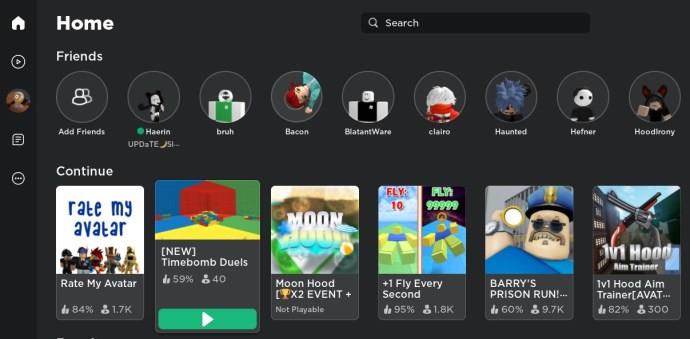
- Noklikšķiniet uz trim horizontālajām svītrām, lai atvērtu izvēlni.
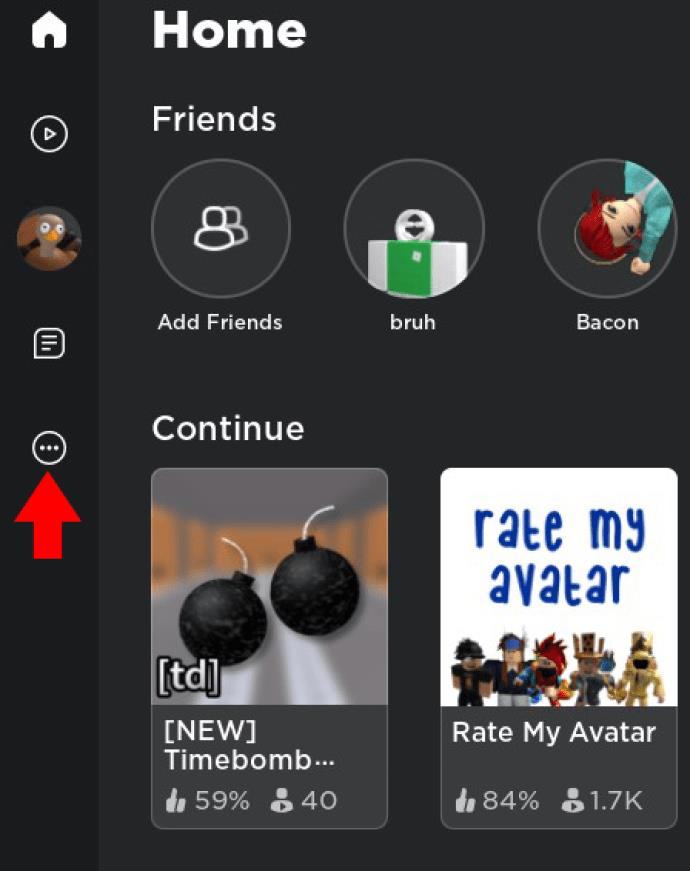
- Blakus opcijai “Draugi” varat redzēt neapstiprināto draugu pieprasījumu skaitu.
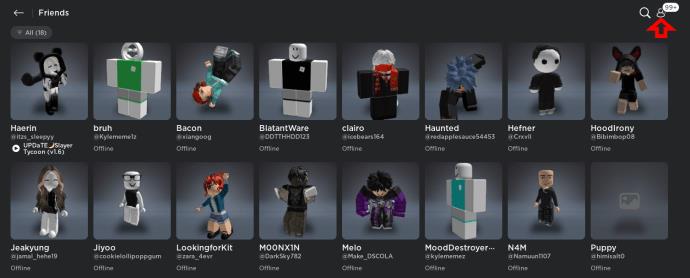
- Noklikšķiniet uz opcijas, lai redzētu, kas tos nosūtīja.
- Jūs varat pieņemt, noraidīt vai ignorēt pieprasījumu.
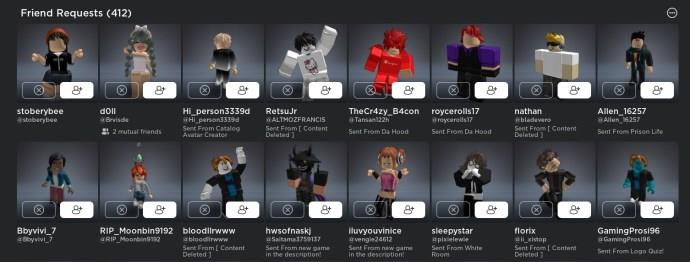
Tomēr jums nav jaunu pieprasījumu, ja blakus opcijai Draugi nav numura.
Kā izveidot aizstājvārdu Roblox draugiem
Varat saviem draugiem iestatīt savu segvārdu, izmantojot opciju “Alias”. Tas ir noderīgi, ja draugs maina savu segvārdu; viņu aizstājvārds joprojām būs redzams tikai jums, lai tos atpazītu. Lai iestatītu šo funkciju, veiciet šīs darbības:
- Dodieties uz sava drauga profilu.
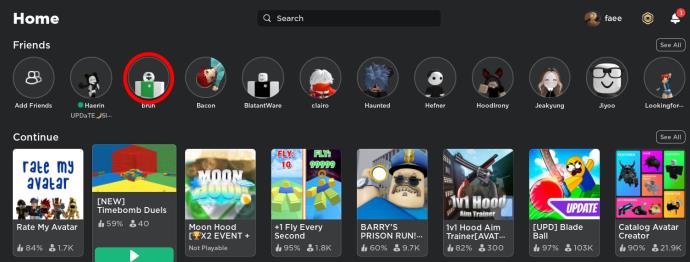
- Sadaļā “Par” varat redzēt funkciju “Alias”. Noklikšķiniet uz rediģēšanas ikonas.
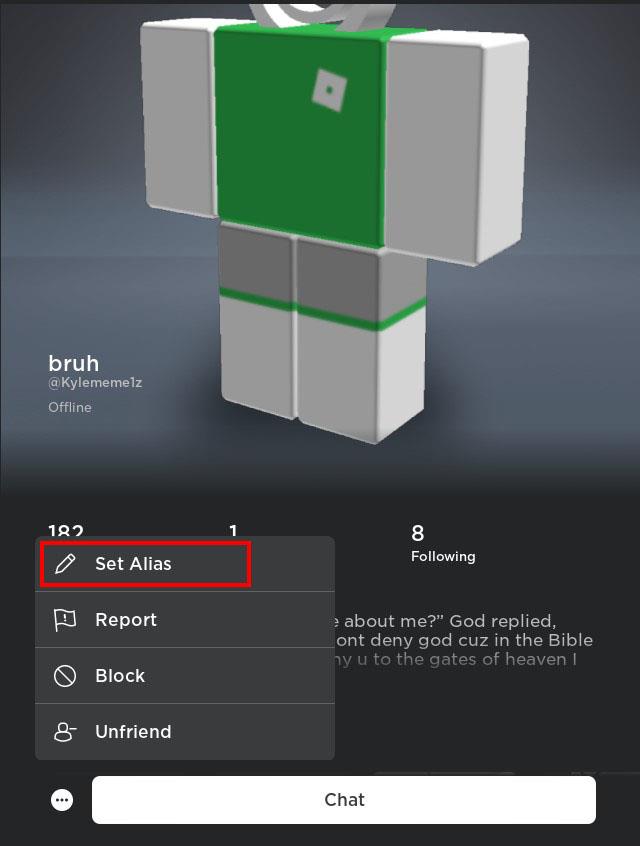
- Ierakstiet, kā vēlaties, lai jūsu draugu sauc.
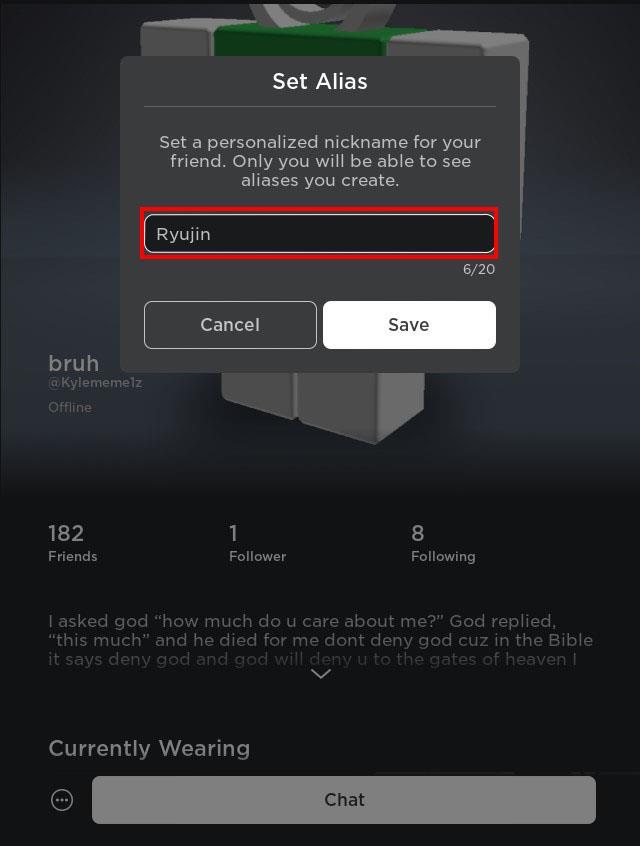
- Pieskarieties “Saglabāt”.
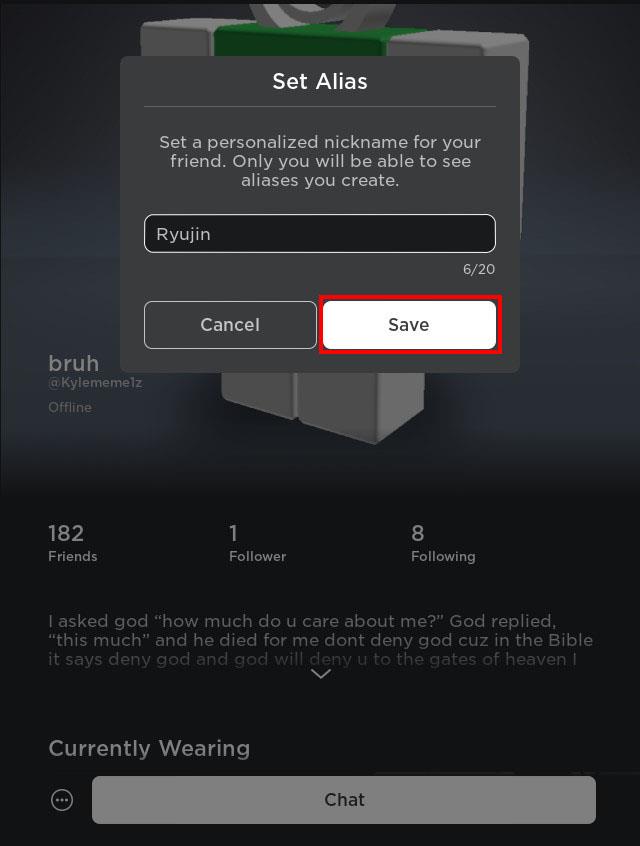
Kamēr jūs tērzējat ar viņiem, viņu aizstājvārds būs iekavās blakus viņu lietotājvārdam.
FAQ
Kāpēc es nevaru atrast draugus vietnē Roblox?
Jūs nevarat atrast vai pievienot vairāk draugu vietnē Roblox, ja esat sasniedzis 200 draugu ierobežojumu. Lai atrastu jaunu, kāds ir jāizdzēš. Vēl viens iemesls, kāpēc šī problēma var rasties, ir konkrēta atskaņotāja bloķēšana. Lai pievienotu viņu savam draugu sarakstam, vispirms tie ir jāatbloķē.
Kā jūs varat atrast cilvēkus savās Roblox kontaktpersonās?
Varat sinhronizēt savus kontaktus un Roblox ar Contact Importer. Izmantojot šo funkciju, citi lietotāji, kuri jūs pazīst dzīvē un kuriem ir jūsu tālruņa numurs, var jūs vieglāk atrast. Draugu atrašana, augšupielādējot kontaktpersonas, darbosies tikai ar lietotājiem, kuriem arī ir ieslēgta šī opcija un kontaktpersonas ir sinhronizētas.
Kā jūs pievienojaties cilvēkiem, kuri nav jūsu draugi Roblox?
Ja vēlaties pievienoties kādam, kas nav jūsu draugs, pārbaudiet viņu “Kas var pievienoties man pieredzei?” opciju. Ja šī opcija ir iestatīta uz “Visi”, varat pievienoties. Tomēr, ja šī opcija ir “Draugi, lietotāji, kuriem sekoju, un mani sekotāji”, jums ir jāseko šai personai, atverot tās profilu.
Spēlējiet Roblox spēles ar draugiem
Katra spēle ir labāka ar draugiem. Spēļu pieredzes apmaiņa un Roblox pasaules izpēte ar kādu, ko pazīstat no reālās dzīves, vai kādu, kuru satikāt tiešsaistē, var būt jautri. Roblox ļauj pievienot draugus dažādās ierīcēs, sūtīt personīgās piezīmes, iestatīt viņiem aizstājvārdus un daudz ko citu.
Vai jūs spēlējat Roblox spēles ar draugiem vai vienatnē? Kuru ierīci jūs izmantojat Roblox? Paziņojiet mums tālāk komentāru sadaļā.